iPhotoからFacebookへ:iPhotoからFacebookへの写真のアップロード
iPhotoはMacに組み込まれている写真マネージャで、時間、場所、イベントの説明ごとに写真を整理できます。 Facebookはソーシャルネットワーキングウェブサイトの王様です。 600年2011月までにXNUMX億人以上のアクティブユーザーがFacebookを使用しています。質問のXNUMXつは、iPhotoがFacebookに接続して、アップロードした写真を友達が簡単に表示してレビューを投稿できるようにすることです。
iPhoto’11以降を使用している限り、答えは「はい」です。 しかし、古いバージョンを使用するとどうなりますか? 心配しないでください。FacebookExporterforiPhotoを使用すると、iPhotoからFacebookに写真を簡単にアップロードできます。 それでは、iPhotoの新旧両方のバージョンでこれを実現する方法を見てみましょう。
1.iPhoto’11以降のバージョンでiPhotoからFacebookに写真をアップロードする
iPhoto’11には独自のFacebookアップローダーが付属しています。 iPhoto ’11以降をお持ちの場合は、iPhotoからFacebookに写真を直接アップロードできます。 方法は次のとおりです。
ステップ1公開する写真を選択します。
ステップ2に移動します ‘共有’ ポップアップメニューからFacebookを選択します。
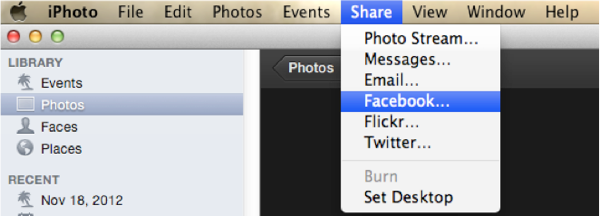
ステップ3Facebookアカウントにログインします。 次に、写真を追加するアルバムを選択します。 壁にXNUMX枚の写真を投稿する場合は、 ‘壁’.
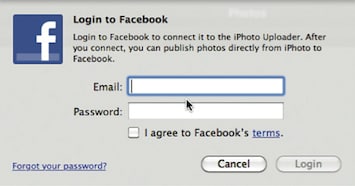
ステップ4表示されるウィンドウで、[PhotosViewableby]ポップアップメニューからオプションを選択します。 ただし、Facebook Wallに公開している場合、このオプションは使用できません。 代わりに、一連の写真にキャプションを追加できます。
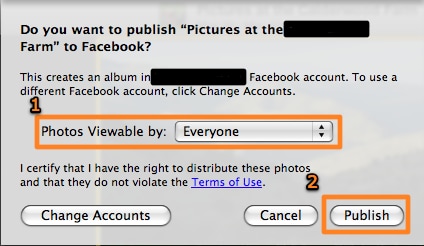
ステップ5クリック ‘公開’。 次に、ソースリストでFacebookアカウントをクリックして公開済みのアルバムを表示するか、Facebookにアクセスしたときに他のFacebookアルバムを使用するのと同じようにこのアルバムを使用できます。
2.古いバージョンのiPhotoからFacebookに写真をアップロードします
まだ古いバージョンを使用している場合は、Facebook ExporterforiPhotoプラグインを使用してiPhotoからFacebbokに写真をアップロードできます。 詳細なガイドは次のとおりです。
ステップ1Facebookエクスポーターをインストールします
まず、Facebook ExporterforiPhotoをダウンロードします。 ダウンロードリンクをクリックすると、zipファイルが表示されます。 ダブルクリックして解凍し、インストーラーパッケージをダブルクリックしてインストールを開始します。
ステップ2iPhotoアプリケーションを実行する
FacebookエクスポーターにiPhotoをインストールした後、iPhotoアプリケーションを開きます。 iPhotoメニューで、[ファイル]、[エクスポート]の順にクリックします。 次に、画面の右下に「Facebook」タブが表示されます。
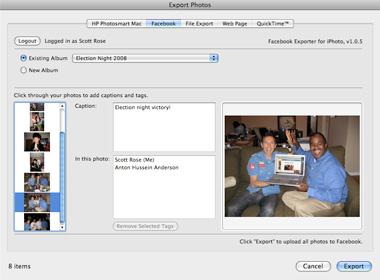
ステップ3Facebookにログインします
Facebookにログインしている場合でも、iPhoto ExporterプラグインをFacebookアカウントに同期するには、Facebookに再度ログインする必要があります。 これを行うには、左上隅にある[ログイン]ボタンをクリックします。 次に、新しいウィンドウがインターネットブラウザにポップアップ表示され、ログインできるようになります。
ステップ4iPhoto画像のFacebookへのエクスポートを開始します
次に、左側のiPhoto内で特定の写真またはアルバムを選択できます。 ポップアップ画面の中央で、必要に応じてキャプションを入力するだけです。 すべての準備ができたら、[エクスポート]ボタンを押して、選択した写真のステータスを[保留中]に変更します。 Facebookページに表示される前に、最終承認が必要です。
ヒント:
1.Javaベースのアップロードツールを使用して、iPhotoの写真をFacebookにアップロードすることもできます。 ただし、iPhotoライブラリは表示されません。
2.iPhotoの写真をiPhotoからグループやイベントに直接アップロードすることはできません。 ただし、iPhotoからFacebookに写真をアップロードした後は、[写真を追加]をクリックし、[マイフォトから追加]タブを選択することで、いつでもアルバムからグループまたはイベントに写真を移動できます。
3. iPhotoの写真を使用して、2D / 3Dフラッシュギャラリーを作成し、Facebook、Webサイト、ブログで共有できます。